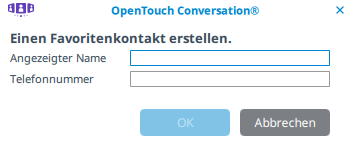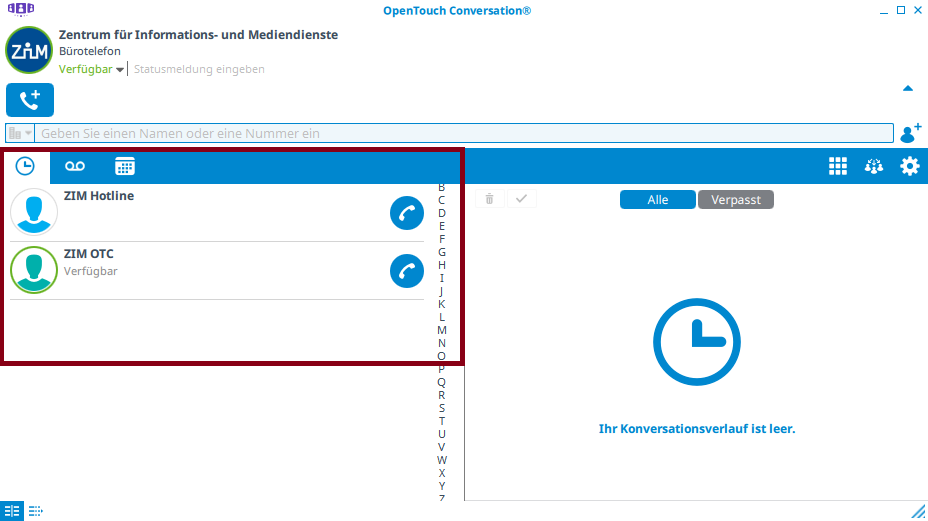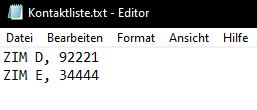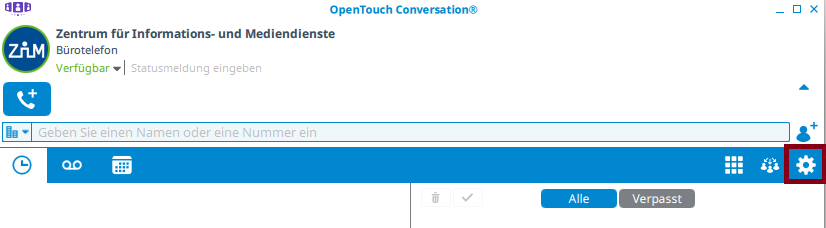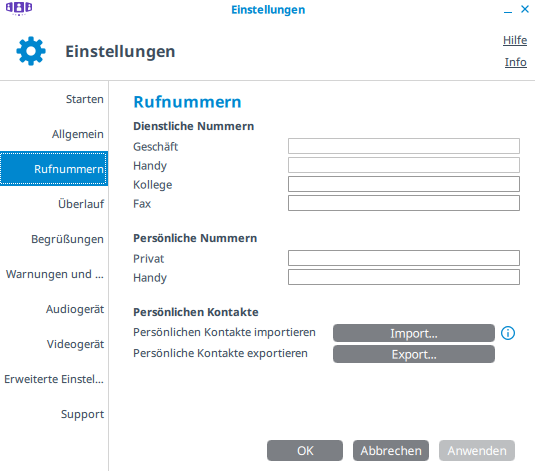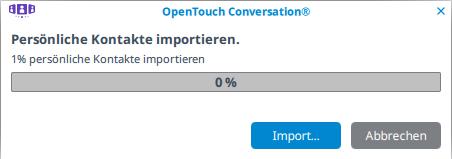OpenTouch Conversation Client - Favoriten anlegen
Der OpenTouch Conversation Client ermöglicht es, eigene favorisierte Kontakte anzulegen und abzuspeichern. So können auch externe Rufnummern benannt und abgespeichert werden. Man kann quasi sein eigenes Telefonbuch erstellen.
Diese Kontakte werden nur im OpenTouch Conversation Client angezeigt und haben keine Auswirkung auf das Telefonbuchverzeichnis der UDE .
Es gibt drei Möglichkeiten Kontakte zu den Favoriten hinzuzufügen.
1. Über den Punkt Einen Favoritenkontakt erstellen.
Diesen finden Sie ganz rechts von der Suchleiste.

Klicken Sie mit der linken Maustaste auf das Symbol ![]() . Es erscheint folgendes Fenster:
. Es erscheint folgendes Fenster:
Im Feld Angezeigter Name tippen Sie einen Namen für Ihren Kontakt ein.
Im Feld Telefonnummer tragen Sie eine interne oder externe Rufnummer ein. Achten Sie bitte darauf, dass bei der externen Rufnummer keine zusätzliche 0 benötigt wird.
Klicken Sie mit der linken Maustaste auf OK, um Ihren Favoritenkontakt abzuspeichern.
2. Über die Visitenkarte
Klicken Sie dafür mit der linken Maustaste auf das Profilbild des Kontaktes, den Sie als Favoriten hinzufügen wollen.
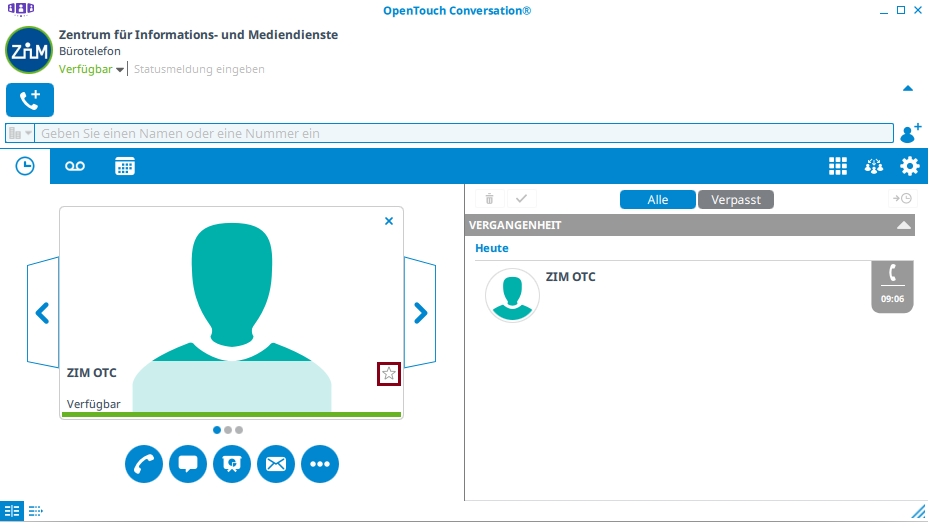
Auf der ersten Seite der Visitenkarte mit dem Profilbild sehen Sie einen kleinen Stern. Klicken Sie diesen mit der linken Maustaste an, um den Kontakt zu den Favoriten hinzuzufügen. Mit einem erneuten Klick würden Sie diesen von den Favoriten entfernen. Schließen Sie die Visitenkarte.
Sie sehen nun auf der linken Seite des OpenTouch Conversation Client Ihre Kontakte. Falls Sie die Einzelansicht benutzen, finden Sie diese unter dem Fenster Favoriten-Kontakte einblenden
Achtung:
Für Rufnummern, die im OpenTouch Conversation registriert sind, kann kein eigener Name vergeben werden, da diese Kontakte direkt mit der Anlage abgeglichen werden und weitere Informationen anzeigt werden.
Dadurch erhalten Sie mehrere Möglichkeiten mit dem Nutzer zu agieren. Sie können Sofortnachrichten austauschen, eine E-Mail verschicken, Dokumente freigeben oder den Desktopbildschirm teilen. Sie sehen auch den aktuellen Präsenzstatus in Echtzeit, sowie den Status des Teilnehmers.
Klickt man mit der rechten Maustaste auf einen Favoritenkontakt, dann erhält man folgende Optionen:
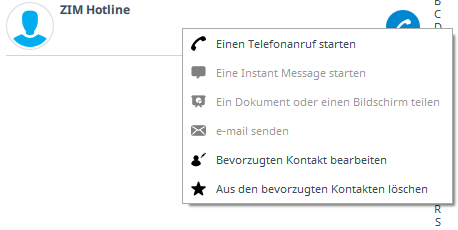
externe Rufnummer
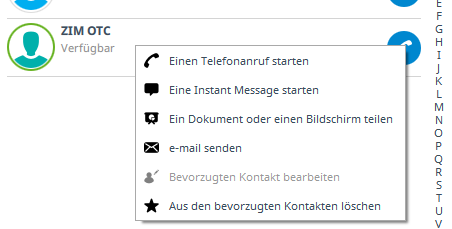
Teilnehmer von OpenTouch
Sie können Kontakte aus einer Textdatei mit folgendem Format in die Favoriten importieren: Anzeigename, Nummer
Um die Textdatei zu importieren gehen Sie wie folgt vor: Öfnen Sie im OpenTouch Convervation Client die Einstellungen (über das Zahnrad Symbol)
Im neu geöfnetem Fenster klicken Sie auf den Punk Rufnummern.
Dort finden Sie unter Persönlichen Kontakte den Punkt Persönliche Kontakte importieren. Klicken Sie mit der linken Maustaste auf Import… Durchsuchen Sie Ihren Computer nach der erstellen Textdatei und wählen diese mit einem Doppelklick aus.
Klicken Sie danach erneut auf Import… und warten den Ladevorgang ab.
Klicken Sie auf OK, um den Vorgang zu beenden. Ihre Kontakte wurden nun zu Ihren Favoriten hinzugefügt.